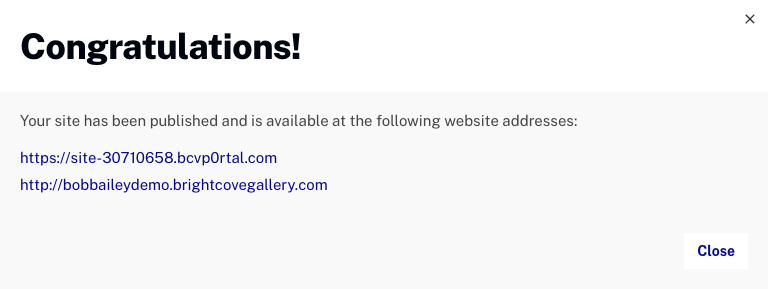一步步:創建和發布門戶體驗
完成本主題後,您應該能夠:
- 配置圖庫設置
- 使用圖庫創建新的門戶體驗
- 將視頻添加到門戶體驗
- 自定義門戶體驗
- 預覽和發布門戶體驗
觀眾
任何需要創建引人入勝的門戶體驗而無需任何類型的定制開發的視頻雲發布商。
先決條件
- 可以訪問圖庫模塊的視頻雲帳戶
- 視頻雲的工作知識
- 本主題中使用的示例視頻可用於下載如果需要的話
- 有助於查看/參加使用 Gallery 構建門戶體驗訓練
開始之前
要使用提供的示例視頻,請執行以下步驟。
- 下載示例文件。
- 將視頻上傳到您的視頻雲帳戶。
- 添加標籤 ' bird in flight ' 到 Chickadee 視頻。
- 創建三個播放列表並將視頻添加到播放列表,如下所示。
視頻 播放列表 Clown Fish
Crab
Dolphins
Leafy Seadragon
Lionfish
Sea Turtle
SeahorseSea Creatures Chickadee
Peacock
WoodpeckerBirds Elephant
Tiger
ZebraAnimals - 將一些相關的鏈接 URL 添加到一些視頻中。在後面的部分中,我們將配置門戶以顯示視頻的相關鏈接。
- 使用球員模塊,創建一個名為圖庫播放器 .
- 將播放器配置為不顯示標題和描述。發布播放器。
創建門戶體驗
要使用 Brightcove Gallery 創建門戶體驗,您將完成以下任務:
使用默認播放器配置圖庫
Brightcove Gallery 可以配置一個默認視頻播放器,該播放器將在您的 Gallery 站點上使用。如果沒有指定默認播放器,則Brightcove 默認播放器將是默認值。要使用默認播放器配置圖庫,請按照以下步驟操作。
- 登錄到視頻雲工作室 .
- 當前視頻雲賬號名稱會出現在頁面右上角。如果您有多個帳戶,請單擊帳戶選擇器下拉菜單並選擇您要在其中創建體驗的帳戶。請注意,這也應該是包含您要使用的視頻的帳戶。
- 在主導航中,單擊畫廊 .
- 單擊設置圖標 (
 ) 在頁面頂部。
) 在頁面頂部。 - 選擇將在您的畫廊網站上使用的播放器。如果您按照這些步驟操作,請選擇圖庫播放器你之前創建的。
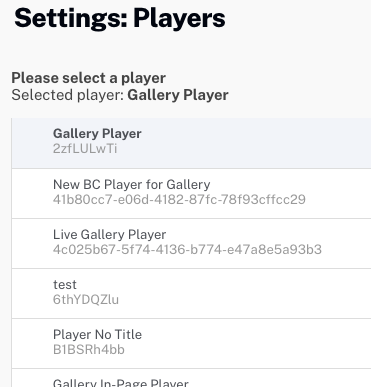
- 點擊 .
創建自定義域名
當您創建新的 Portal Experience 時,Gallery 會為其分配一個隨機 URL(即site-12345.bcvp0rtal.com ).可以為門戶體驗分配 Brightcove 提供的域(我們將在本主題中執行的操作),或者您可以使用自己的自定義域。要創建新的 Brightcove 提供的域,請按照以下步驟操作。
- 來自設置頁面,點擊自定義域和 SSL在左側導航中。
- 點擊 .
- 選擇一個brightcovegallery.com網站或者圖庫.video領域。
- 輸入自定義域。使用您自己的姓名或公司名稱。如果域不可用,將顯示一條消息。輸入另一個名稱。

- 輸入有效域後,單擊 .
- 點擊返回所有體驗頁面頂部的鏈接。
創建新的門戶體驗
要創建新的 Gallery Portal Experience,請按照以下步驟操作。
- 點擊 .
- 點擊門戶網站頁面頂部的選項卡。將顯示門戶模板列表。找到跑馬燈模板並單擊 .
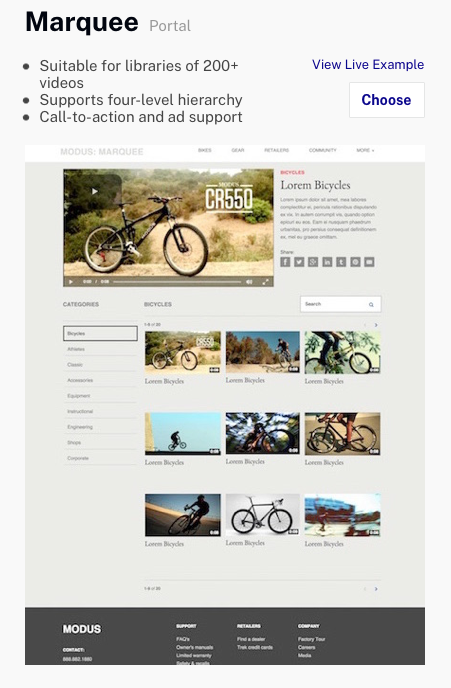
- 進入動物世界為了經驗標題 .為了預填充體驗?設置,選擇不,謝謝 .
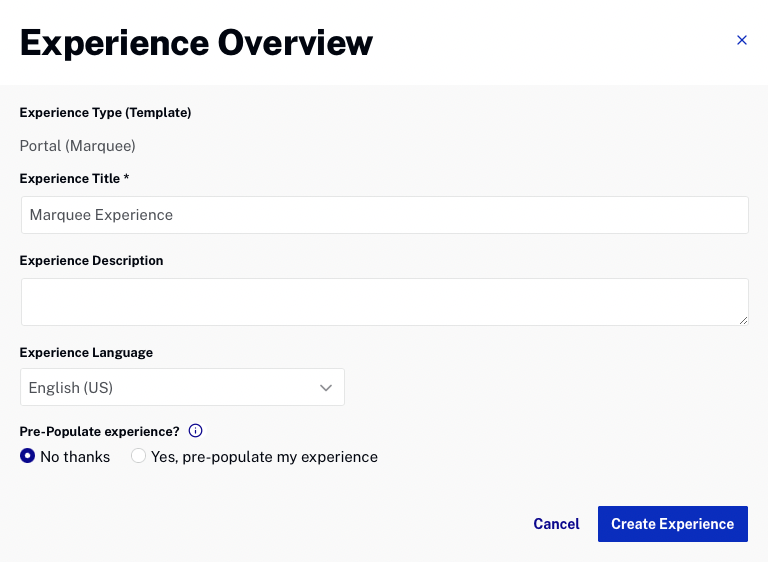
- 點擊 .
Gallery Site Editor 將打開。Gallery Site Editor 用於自定義體驗並提供管理頁面佈局、添加視頻、選擇樣式和配置門戶的其他設置的能力。使用左側導航菜單可以訪問所有自定義設置。
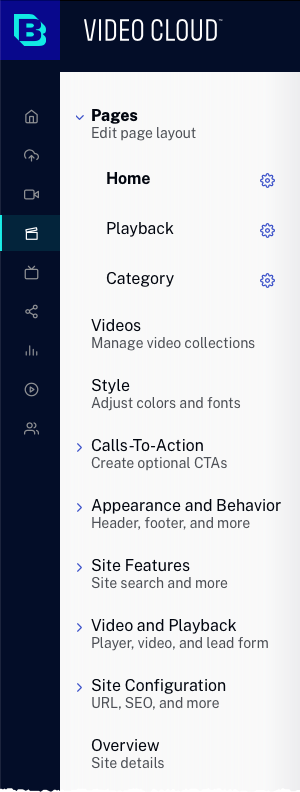
編輯站點詳細信息
體驗標題、描述和語言設置可以使用圖庫站點編輯器進行編輯。
- 點擊概述在左側導航中。
- 為了體驗說明, 添加動物世界視頻傳送門 .
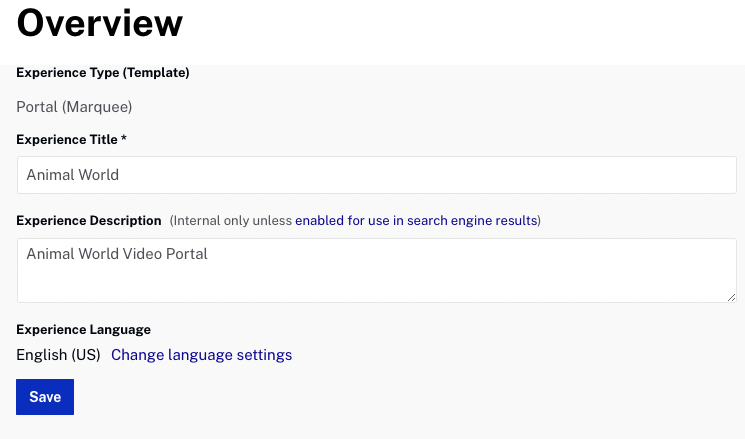
- 點擊 .
將對象添加到頁面模板
每個 Portal 模板都提供了一組可以自定義的頁面模板。提供的頁面模板取決於首次創建體驗時選擇的模板。Marquee 模板提供家 , 回放和類別頁面模板。這些頁面可以在左邊距中看到,作為頁數菜單。
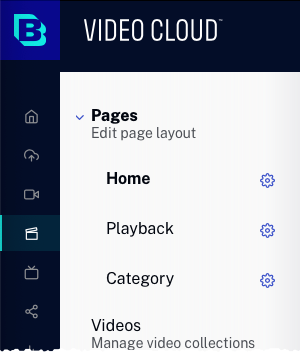
有關將對象添加到頁面模板的詳細信息,請參閱自定義門戶體驗頁內容 .
要將對象添加到頁面模板,請執行以下步驟。
- 點擊頁數在左側導航中。
- 點擊家頁的左邊距。加號圖標 (
 ) 表示頁面上可以添加對象的區域。頁面上的靜態文本對象可以通過單擊進行編輯。
) 表示頁面上可以添加對象的區域。頁面上的靜態文本對象可以通過單擊進行編輯。 - 在頁面頂部,單擊+ 添加圖片或文字 .
- 點擊圖像標籤。
- 點擊瀏覽然後瀏覽並選擇動物世界Logo.png .此文件作為示例資產的一部分提供。點擊 .

- 驗證圖像是否出現在頁眉中。

- 滾動到頁面底部。點擊[您的品牌] .進入動物世界標題,然後單擊節省 .

- 點擊回放和類別頁在左邊距。請注意,頁眉圖像和標題文本也出現在這些頁面上。回到家頁。
預覽體驗
預覽體驗讓您了解門戶將如何在移動設備、平板電腦和桌面設備上顯示。在完成自定義門戶的步驟時,您需要預覽門戶。門戶可以在新的瀏覽器選項卡中預覽,或者可以生成可共享的鏈接,以便其他人可以預覽門戶。有關預覽和發布門戶體驗的更多信息,請參閱預覽和發布門戶體驗 .
要預覽門戶,請執行以下步驟。
- 在使用 Gallery Site Editor 編輯網站時,單擊然後點擊響應式預覽 .
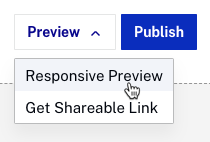
- 預覽將在新的瀏覽器選項卡中打開。
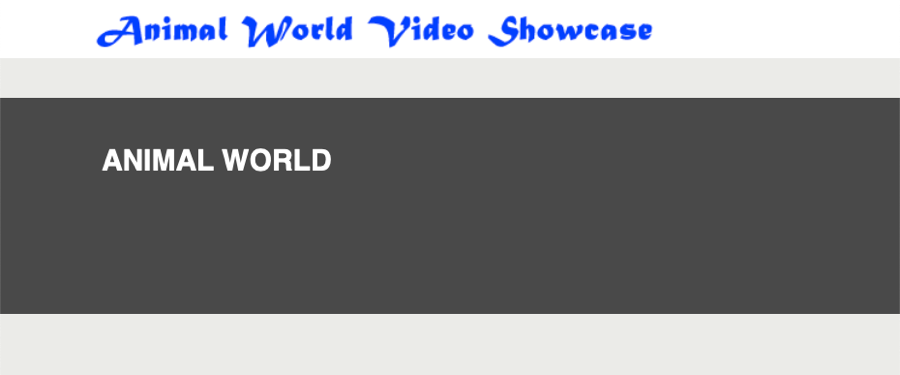
- 關閉站點預覽選項卡。
創建收藏集並將視頻添加到收藏集
使用 Gallery Site Editor,您可以選擇要在門戶上顯示的視頻。創建門戶體驗時,視頻會組織成集合。集合是基於 Video Cloud 視頻元數據創建的,可以包括:
- 視頻雲播放列表
- 關鍵詞
- 自定義元數據
- 標籤
來自 YouTube 帳戶的視頻也可以添加到收藏中。有關創建收藏集和向站點添加視頻的更多信息,請參閱將視頻添加到門戶體驗 .
要將視頻添加到門戶體驗,請執行以下步驟。
- 點擊影片在左側導航中。

- 為第一個集合命名鳥類然後按回車。
- 單擊集合名稱以打開集合編輯器。
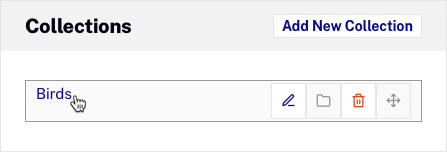
- 選擇光明灣為了收藏來源並選擇播放列表為標準。
- 點擊鳥類播放列表。Birds 播放列表中的所有視頻都將出現在視頻列表中。點擊 .
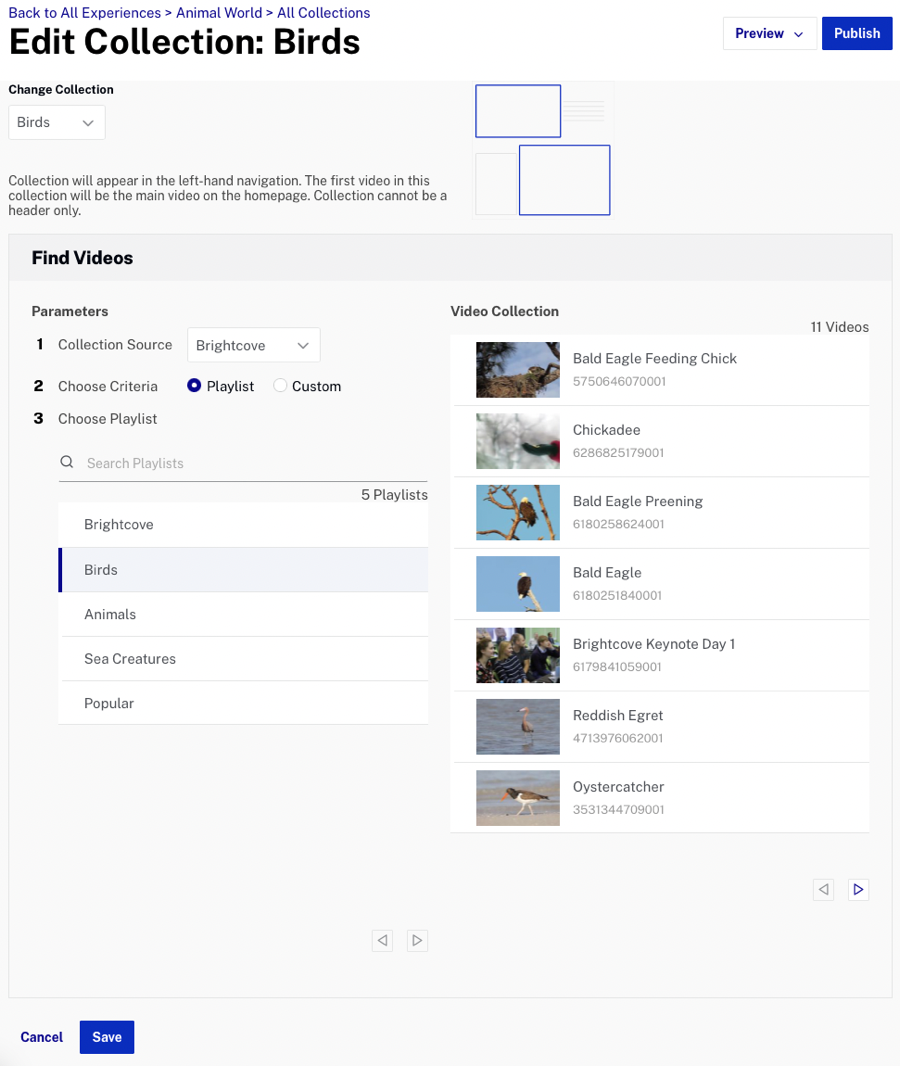
- 創建另一個名為的集合動物使用 Animals 播放列表作為標準。
- 創建另一個名為的集合海洋生物使用 Sea Creatures 播放列表作為標準。
- 創建另一個名為的集合飛鳥 .選擇風俗作為標準。
- 對於要包含的視頻,選擇標籤並添加標籤 ' bird in flight '.按回車。
- 按以下方式訂購視頻最近的 .
- 確認 Chickadee 視頻出現在視頻收藏列表中。點擊 .

- 確認已創建 4 個集合。

改變網站風格
樣式設置可用於自定義體驗中使用的網站顏色和字體。有關更改站點樣式的詳細信息,請參閱自定義門戶體驗的風格 .
要更改站點樣式,請按照下列步驟操作。
- 點擊風格在左側導航中。

- A 主題是一組可應用於模板的顏色和字體。選擇一個主題 .該門戶將使用海衛一主題。
- 選擇一個基本的和中學要使用的字體。該門戶將使用打開無字體。
- 點擊<返回經驗樣式菜單頂部的鏈接。
其他與樣式相關的設置也可作為外觀和行為設置。
- 點擊外觀和行為 > 模板設置在左側導航中。
- 選擇將精選視頻更改為所選類別的第一個視頻 .
- 點擊 .
有關外觀和行為設置的詳細信息,請參閱自定義門戶體驗的外觀和行為 .
啟用站點搜索
站點搜索設置可用於啟用和自定義站點搜索功能。通過啟用站點搜索,搜索功能將被添加到站點頁面,為查看者提供一種搜索您的內容的方法。有關自定義站點搜索的詳細信息,請參閱自定義門戶網站體驗的站點功能 .
要啟用站點搜索,請按照下列步驟操作。
- 點擊站點功能 > 站點搜索在左側導航中。
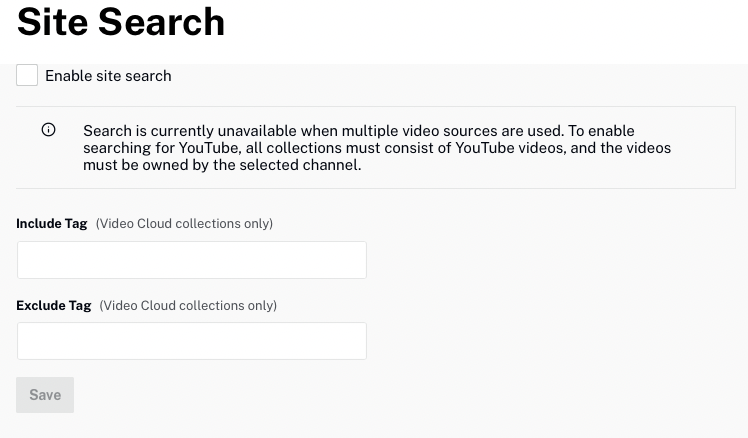
- 檢查啟用站點搜索選項。
- 點擊保存設置。
自定義社交設置
社交設置為查看者提供了一種將您的內容輕鬆分享到流行社交媒體網站的方法。您還可以為觀眾提供一種快速訪問您的社交媒體網站的方式。有關自定義社交設置的更多信息,請參閱自定義門戶體驗的社交設置 .
要配置社交設置,請按照以下步驟操作。
- 點擊網站功能 > 社交在左側導航中。
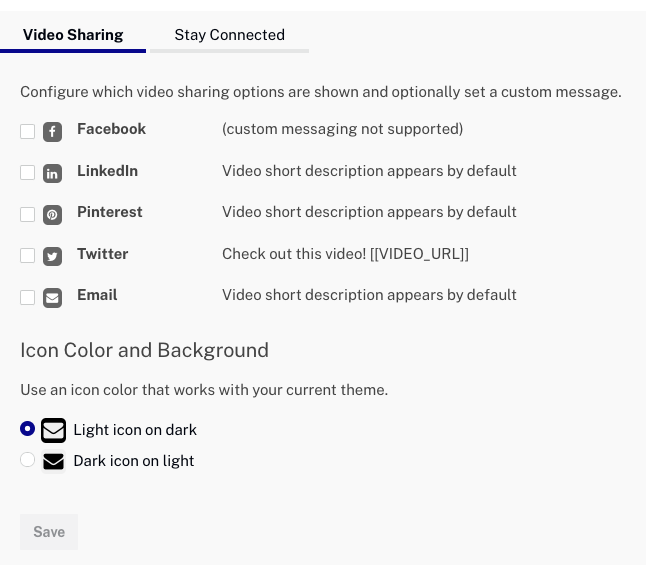
- 選擇所有的共享選項 .這將在播放器旁邊添加社交共享圖標。
- 選擇燈上的深色圖標選項。
- 點擊 .
- 點擊保持聯繫頁面頂部的選項卡。通過提供您的社交媒體帳戶信息,Gallery 網站將在頁面頁腳顯示圖標,讓觀眾可以直接訪問您的社交媒體網站。

- 輸入您的社交媒體信息或直接輸入光明灣為了臉書名稱 , 推特句柄和領英用戶名 .
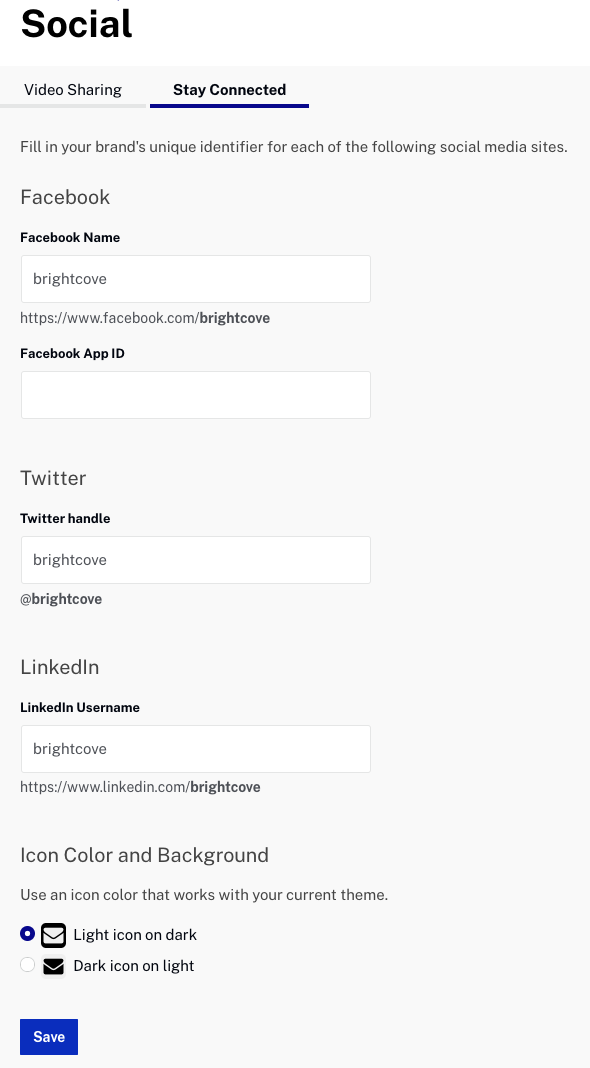
- 選擇黑暗中的淺色圖標選項。
- 點擊保存設置。
自定義視頻和播放設置
視頻和播放設置可用於為體驗選擇自定義播放器、添加潛在客戶表單以及自定義其他視頻相關設置。有關自定義社交設置的更多信息,請參閱自定義門戶體驗的視頻和播放設置 .
要自定義視頻和播放設置,請執行以下步驟:
- 在圖庫站點編輯器中,單擊視頻和回放 > 播放器和潛在客戶表單 .
- 確保所有的玩家行為檢查設置。點擊如果需要的話。
- 點擊視頻與回放 > 視頻在左側導航中。
- 選擇顯示每個視頻的相關鏈接選項。
- 點擊 .
分配自定義域
創建門戶網站體驗時,會為它們分配一個隨機的靜態 URL。在大多數情況下,您會希望通過更友好的 URL 訪問站點。有關將自定義域分配給門戶體驗的更多信息,請參閱將自定義域分配給門戶體驗 .
要查看分配給門戶的 URL 並分配自定義 URL,請執行以下步驟:
- 在圖庫站點編輯器中,單擊站點配置 > URL .將顯示分配給站點的 URL。

- 點擊 .
- 選擇您之前創建的域。
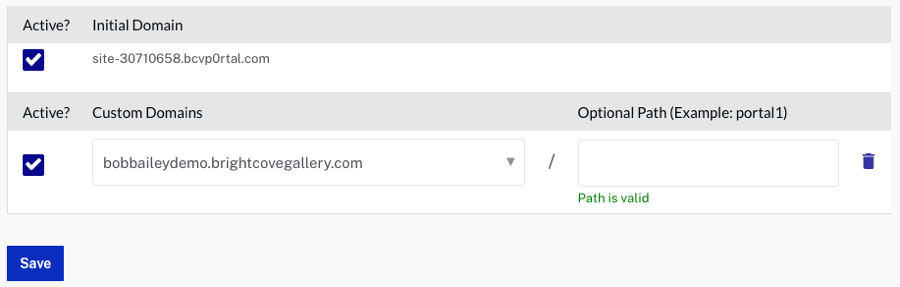
- 點擊 .
發布體驗
發布門戶體驗使體驗在公共 URL 上可用。有關預覽和發布門戶體驗的更多信息,請參閱預覽和發布門戶體驗 .
要發布體驗,請按照以下步驟操作。
- 在圖庫站點編輯器中,單擊 .
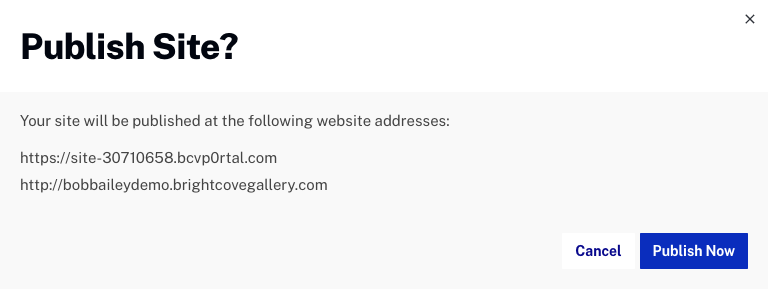
- 在“發布站點”對話框中,單擊確認網站發布。